苹果手机手机怎么设置手写 苹果手机手写输入法设置教程
日期: 来源:铲子手游网
苹果手机是目前市场上最受欢迎的智能手机之一,其强大的功能和流畅的操作体验备受用户青睐,而在日常使用中手写输入法的设置也是许多用户关心的问题之一。苹果手机提供了多种手写输入法的选择,用户可以根据个人喜好和习惯进行设置。接下来我们将为大家介绍苹果手机手写输入法的设置方法,帮助大家更好地利用手机的功能。愿本文对大家有所帮助!
苹果手机手写输入法设置教程
方法如下:
1.我们先打开手机的设置。
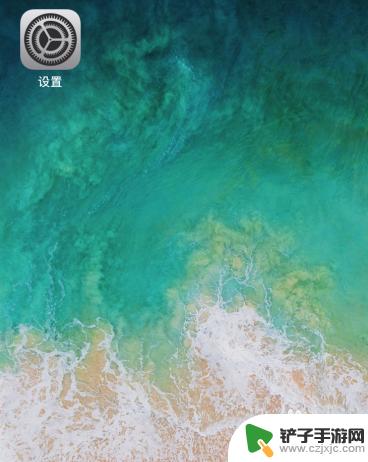
2.在设置里面选择手机的通用。
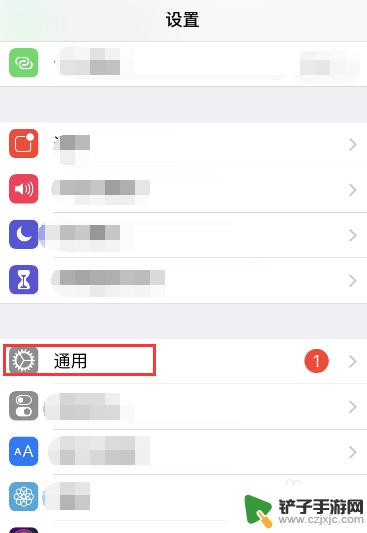
3.然后往下找到键盘。
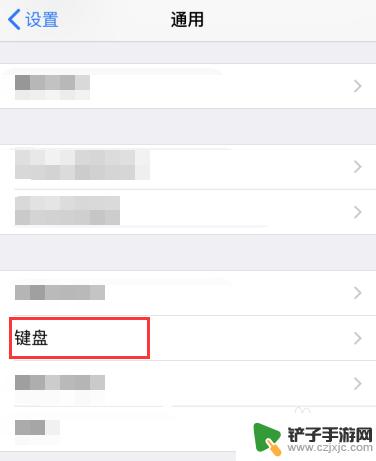
4.然后在点击键盘。
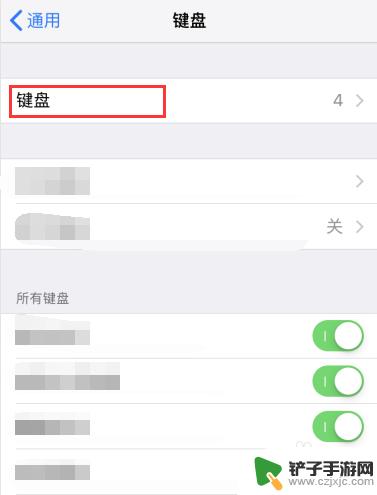
5.在键盘里面添加新的键盘。
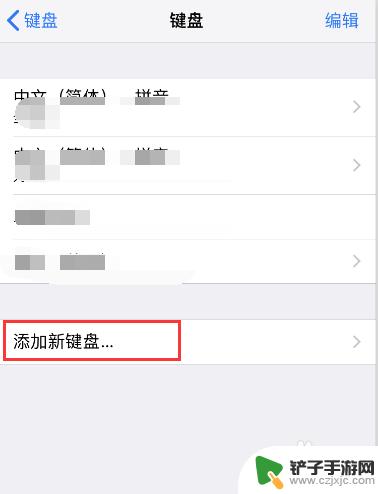
6.然后选择中文简体,也可以选择繁体。
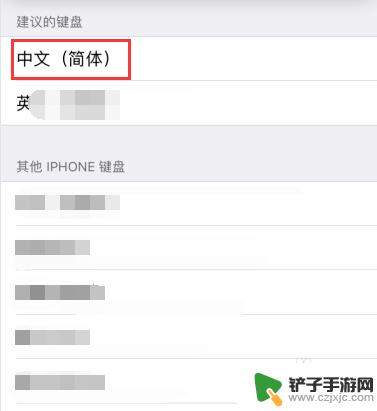
7.在新添加的键盘选择手写,并点击右上角完成。
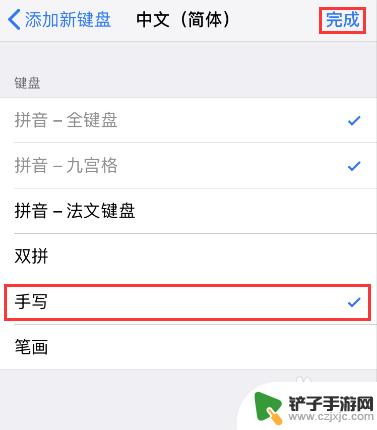
8.这样我们切换输入法后就有手写输入啦!
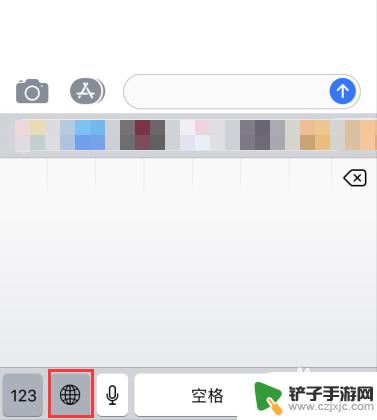
以上就是苹果手机手机怎么设置手写的全部内容,有出现这种现象的小伙伴不妨根据小编的方法来解决吧,希望能够对大家有所帮助。














